Onze experts hebben alle oplossingen in dit artikel geverifieerd en getest
- Door de DNS-cache te wissen, kunt u eventuele problemen met websites en uw browser oplossen.
- Als u echter niet bent aangemeld als beheerder, wilt u misschien de methode weten om DNS door te spoelen zonder beheerdersrechten.
- Deze handleiding bevat alle methoden die u kunt volgen om DNS in Windows 10 door te spoelen zonder beheerdersrechten.
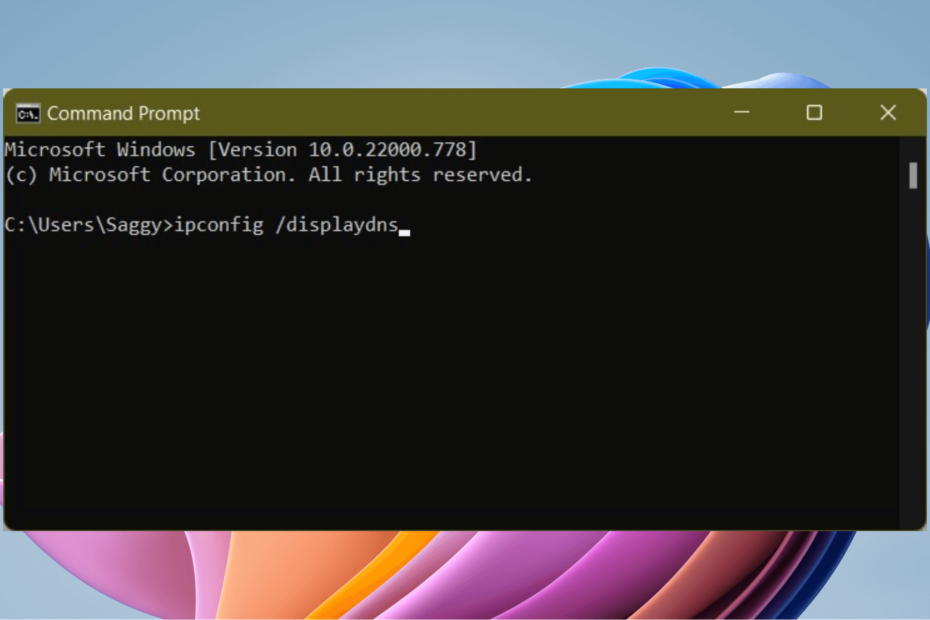
XINSTALLEER DOOR OP HET DOWNLOADBESTAND TE KLIKKEN
Deze software repareert veelvoorkomende computerfouten, beschermt u tegen bestandsverlies, malware, hardwarestoringen en optimaliseert uw pc voor maximale prestaties. Los pc-problemen op en verwijder virussen in 3 eenvoudige stappen:
- Download Restoro PC Reparatie Tool die wordt geleverd met gepatenteerde technologieën (patent beschikbaar) hier).
- Klik Start scan om Windows-problemen te vinden die pc-problemen kunnen veroorzaken.
- Klik Alles herstellen om problemen op te lossen die de beveiliging en prestaties van uw computer beïnvloeden.
- Restoro is gedownload door 0 lezers deze maand.
De hoofdtaak van DNS is het vertalen van websitenamen naar IP-adressen zodat uw computer de vereiste acties kan begrijpen en uitvoeren.
Omdat we bijna de hele dag op internet zitten, converteert DNS elke website die je bezoekt. Hierbij vraagt DNS aan internet om u toegang te geven tot de website.
Dit verzoek is echter mogelijk niet compleet als de websitenaam of hostnaam niet wordt omgezet in een IP-adres. In een dergelijk geval zult u problemen tegenkomen waarbij de webpagina niet wordt geladen.
Als u een dergelijk probleem bent tegengekomen en u zich afvraagt wat de reden zou kunnen zijn, dan is DNS uw antwoord. Om dit op te lossen, moet u het wissen of een reset geven.
In deze handleiding hebben we 5 eenvoudige methoden bedacht waarmee u de DNS-cache op uw Windows 10-pc kunt leegmaken zonder dat u beheerdersrechten hoeft te hebben.
Als u niet de beheerder van de pc bent, kunt u ook de DNS-cache op uw Windows 10-pc wissen of leegmaken. Maar voor sommige verhoogde commando's heb je beheerdersrechten nodig, wat niet onze zorg is voor dit onderwerp.
Laten we dus de gids en alle methoden bekijken die u zullen helpen DNS in Windows 10 door te spoelen zonder beheerdersrechten.
Hoe kan ik mijn huidige DNS-cache bekijken in Windows 10?
Als u een probleem tegenkomt met een webpagina waar deze niet kan worden geladen, kunt u naast het uitproberen van alle beproefde methoden ook letten op DNS.
Er is een kans dat de DNS-cache corrupt is, wat de reden is dat de webpagina niet laadt. Bovendien verhindert dit ook dat uw pc goed met de host communiceert.
Ook kan het IP-adres van een website veranderen, en als u probeert toegang te krijgen tot het oude IP-adres, dan zult u ook bepaalde problemen tegenkomen. Het is dus het beste om DNS in Windows 10 door te spoelen om al dergelijke fouten op te lossen.
Experttip: Sommige pc-problemen zijn moeilijk op te lossen, vooral als het gaat om beschadigde opslagplaatsen of ontbrekende Windows-bestanden. Als u problemen ondervindt bij het oplossen van een fout, is uw systeem mogelijk gedeeltelijk defect. We raden aan om Restoro te installeren, een tool die uw machine scant en identificeert wat de fout is.
Klik hier om te downloaden en te beginnen met repareren.
Maar voordat we dat doen, is er een eenvoudige manier waarop u uw huidige DNS-cache in Windows 10 kunt bekijken. Volg daarvoor de onderstaande stappen;
- Open de Begin menu.
- Zoeken naar Opdrachtprompt en open het.
- Typ het onderstaande commando en druk op Binnenkomen.
ipconfig /displaydns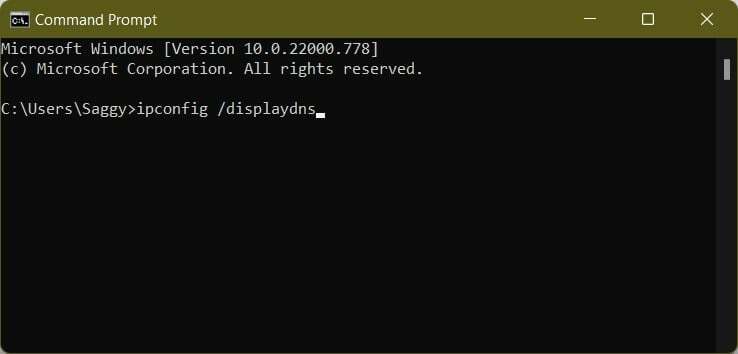
- U ziet een lange lijst met details in de opdrachtprompt.

- Welnu, dat is geen handige manier om naar uw DNS-cache te kijken. Om dit te vereenvoudigen, kun je het onderstaande commando typen en op. drukken Binnenkomen.
ipconfig /displaydns >%USERPROFILE%\Desktop\dns.txt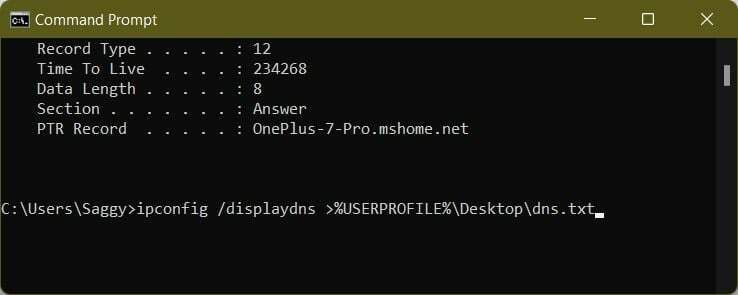
- De bovenstaande opdracht maakt een tekstbestand van de DNS-cache aan en wordt op uw bureaublad opgeslagen.
- U kunt het tekstbestand openen en uw huidige DNS-cache bekijken.
Hoe kan ik DNS doorspoelen in Windows 10 zonder beheerdersrechten?
1. Opdrachtprompt gebruiken
- Open de Begin menu.
- Zoeken naar Opdrachtprompt en open het.
- Typ het onderstaande commando en druk op Binnenkomen.
ipconfig /flushdns - De opdrachtprompt toont een bericht met de tekst: De DNS Resolver Cache is leeggemaakt.
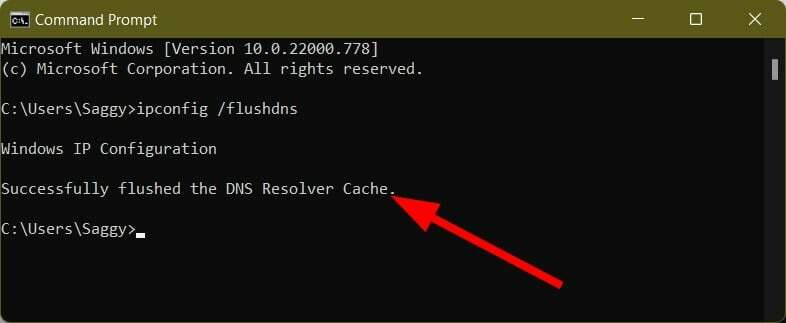
- Sluit de opdrachtprompt.
Voor het bovenstaande proces hoeft u de opdrachtprompt niet als beheerder te openen. Bovendien is dit proces ook vrij eenvoudig.
2. Gebruik het dialoogvenster Uitvoeren
- druk de Winnen + R knoppen om de. te openen Rennen dialoog.
- Typ het onderstaande commando en druk op Binnenkomen.
ipconfig /flushdns
- Uw scherm knippert alsof er niets is gebeurd, maar de DNS-cache wordt op dat moment gewist.
3. PowerShell gebruiken
- Open de Begin menu.
- Zoeken naar Windows PowerShell en open het.
- Typ het onderstaande commando en druk op Binnenkomen.
ipconfig /flushdns - Er verschijnt een bericht in de Windows PowerShell met de tekst: De DNS Resolver Cache is leeggemaakt.
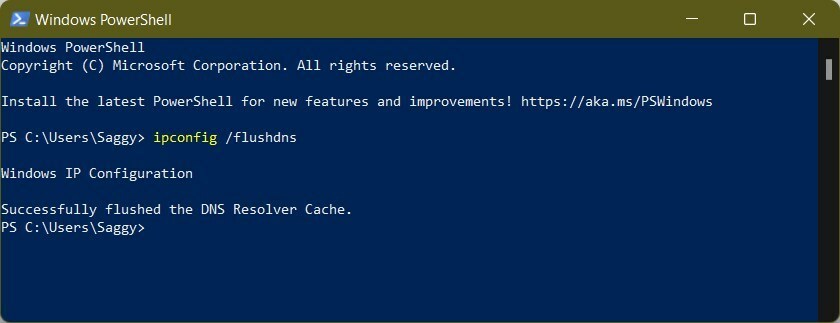
- Als om de een of andere reden de DNS-cache niet wordt gewist, kunt u de onderstaande opdracht gebruiken, de eigenlijke PowerShell-opdracht om de DNS-cache in Windows 10 te spoelen.
Clear-DnsClientCache
Ook bij deze methode hoeft u Windows PowerShell niet te openen en als beheerder uit te voeren. Voer gewoon de opdracht in en DNS wordt leeggemaakt.
- FAT32 versus NTFS: welk formaat is het beste voor door het systeem gereserveerde partities?
- Bekijk KB5016139 en de nieuwste fixes voor Windows 10
- Ark Single Player-instellingen worden niet opgeslagen: 4 effectieve oplossingen
- Event Viewer Windows 10: alles wat u moet weten
- Apex Legends slaat instellingen niet op: repareer het in 6 stappen (Origin Fixes)
4. Herstart DNS-client
- Open Begin menu.
- Zoeken naar Diensten en open het.

- Zoek de DNS-client en klik er met de rechtermuisknop op.
- Selecteer Vernieuwen.
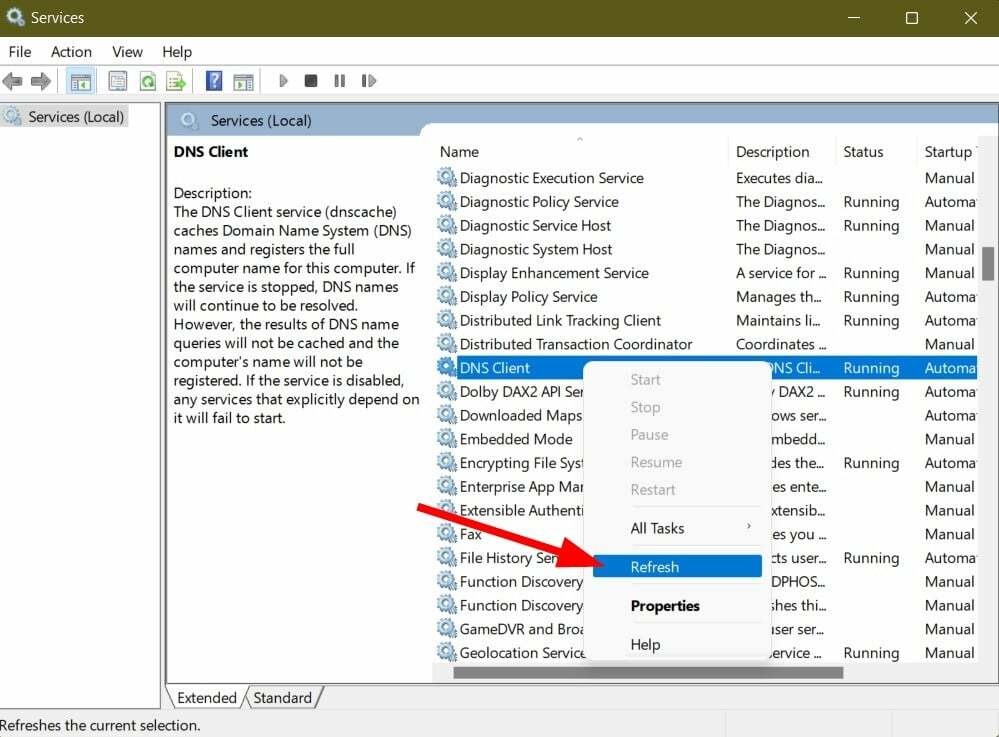
- Na een paar seconden voltooit de DNS-client het proces en spoelt DNS in Windows 10.
- Sluit het services-venster en start uw pc opnieuw op.
Voor sommige Windows 10-gebruikers werkt deze optie voor het vernieuwen van de DNS-client onder de services-app niet. Omdat de optie grijs is.
Trouwens, dit is een geavanceerde methode en we raden je niet aan om iets extreems te doen om DNS in Windows 10 door te spoelen. U kunt eenvoudig de bovenstaande methoden volgen als de DNS-clientoptie grijs voor u is.
5. Een batchscript gebruiken
- Open Begin menu.
- Zoeken naar Kladblok en open het.
- Plak de onderstaande tekst in het lege notitieblok.
ipconfig /flushdns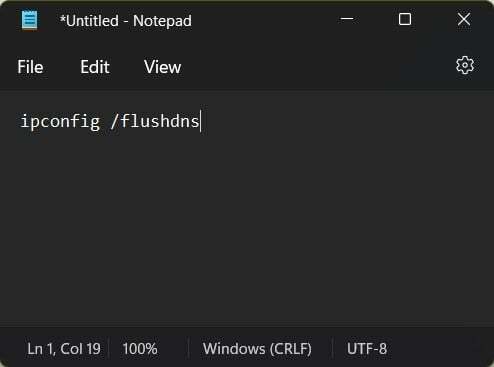
- Sla het bestand op door op te klikken Bestand > Opslaan als.
- Noem het bestand als flushdns.bat of iets naar keuze, maar vergeet niet om de bestandsnaam af te sluiten met .knuppel verlenging.

- Selecteer Alle bestanden van de Bestandstype drop-down menu.
- druk op Oké.
- Open de locatie waar u het DNS-batchbestand hebt opgeslagen en dubbelklik erop.
- Hiermee wordt de DNS-cache op uw Windows 10-pc leeggemaakt.
Wat zijn enkele belangrijke dingen om te weten over de DNS-cache?
Hoewel u eenvoudig de bovenstaande veilige methoden kunt volgen om DNS op uw Windows 10-pc door te spoelen, moet u op zijn minst enige kennis hebben over waar u mee te maken hebt.
Hoewel DNS-cache informatie over de websites opslaat, zijn er enkele andere belangrijke details die het vasthoudt.
- Brongegevens: Dit bevat informatie over de host of het IP-adres dat nodig is om een webadres om te zetten in een numeriek adres en omgekeerd.
- TTL: Time to Live (TTL) bevat de geldigheidsrecord geteld in seconden, wat de vervaldatum is van de gegevens in de cache, waarna ze verlopen.
- Klas: Dit zijn de verschillende groepen van het protocol en er zijn veel groepen onder een klasse.
- Recordnaam: De naam van de DNS-informatie van de host.
- Gegevenslengte bepalen: Het is de lengte van het bereik van de brongegevens.
- Opnametype: Het bevat informatie over het IP-adres, zoals IPV4 of IPV6.
Nu komt een vraag over waarom u DNS op uw computer zou moeten doorspoelen. Het antwoord hierop staat hieronder vermeld:
- Om DNS-spoofing te voorkomen, d.w.z. als iemand probeert toegang te krijgen tot uw DNS-cache om u om te leiden naar verkeerde websites.
- U bent de beruchte 404-fout tegengekomen, die zou verschijnen als de website die u bezoekt, is verplaatst naar een nieuw adres.
- De website die u wilt bezoeken, wordt niet geopend of vertoont snel een fout na het openen.
- Flushin DNS kan u helpen uw browsegedrag privé te houden.
Dit zijn de methoden waarmee u DNS in Windows 10 kunt doorspoelen zonder beheerdersrechten of -privileges, samen met enkele belangrijke informatie over DNS.
Als u echter om een onbekende reden problemen ondervindt bij het wissen van DNS, kunt u altijd onze handleidingen raadplegen op Hoe DNS-problemen op Windows 10/11 op te lossen? en Fix IPConfig-fout: kon de DNS Resolver-cache niet leegmaken om het probleem snel op te lossen.
 Nog steeds problemen?Repareer ze met deze tool:
Nog steeds problemen?Repareer ze met deze tool:
- Download deze pc-reparatietool goed beoordeeld op TrustPilot.com (download begint op deze pagina).
- Klik Start scan om Windows-problemen te vinden die pc-problemen kunnen veroorzaken.
- Klik Alles herstellen om problemen met gepatenteerde technologieën op te lossen (Exclusieve korting voor onze lezers).
Restoro is gedownload door 0 lezers deze maand.

![FIX: DNS-server niet beschikbaar [VOLLEDIGE GIDS]](/f/789605760240c67a13e03f364d8844e0.jpg?width=300&height=460)
